iPhone如何救援已刪除聯絡人/通訊錄呢?由於生活中重設iPhone、升級到新的iOS版本或意外誤刪等原因,幾乎所有的iPhone用戶都有過丟失iPhone聯絡人的麻煩。要救回iPhone已刪除聯絡人的資料訊息,網上有很多教程教導從iTunes中或iCloud的備份檔案中如何恢復丟失的iPhone聯絡人資訊。但是,如果您失去 iphone通訊錄之前並沒有備份iPhone,如何救援?
不用著急,我推薦您使用專業的iPhone檔案救援軟體 「Bitwar iPhone Data Recovery」救援iPhone誤刪除聯絡人/通訊錄。
Bitwar iPhone Data Recovery是一個專業的iPhone資料救援軟體,可幫助蘋果iOS裝置的用戶使用最先進的救援技術、在最短的時間內,從iPhone/iPad/Pod中救回遺失資料, 包括聯絡資訊、通話記錄、簡訊、書籤、提醒事項、備忘錄、日曆、照片、視訊等。
它有兩種恢復模式,無論你是如何丟失的,它都可以幫助你救回丟失的資料檔案。您只需簡單三個步驟即可救回iPhone中的聯絡人資訊。
溫馨提示:一旦您發現iPhone的聯絡人被刪,請立即停止使用您的iPhone,否則新生成的數據將有可能覆蓋丟失的聯絡人,被刪的聯絡人將無法復原。
Bitwar iPhone Data Recovery安装
首先,您需要下載並安裝Bitwar iPhone Data Recovery軟體,Bitwar iPhone Data Recovery可支持Mac和Windows兩種操作系統。您根據電腦的操作系統下載需要的版本到您電腦上按步驟安裝。

Bitwar iPhone Data Recovery恢復已刪除聯絡人
1、從iPhone/iPad救援:
第一步:啟動程式並選擇救援模式
當Bitwar iPhone Data Recovery程式安裝好后,請啟動Bitwar iPhone Data Recovery程式并用數據線連接iPhone到電腦。選擇默認的救援模式「從iPhone/iPad救援」。如果要選擇「從iTunes救援」,請跳轉至2、從iTunes救援。
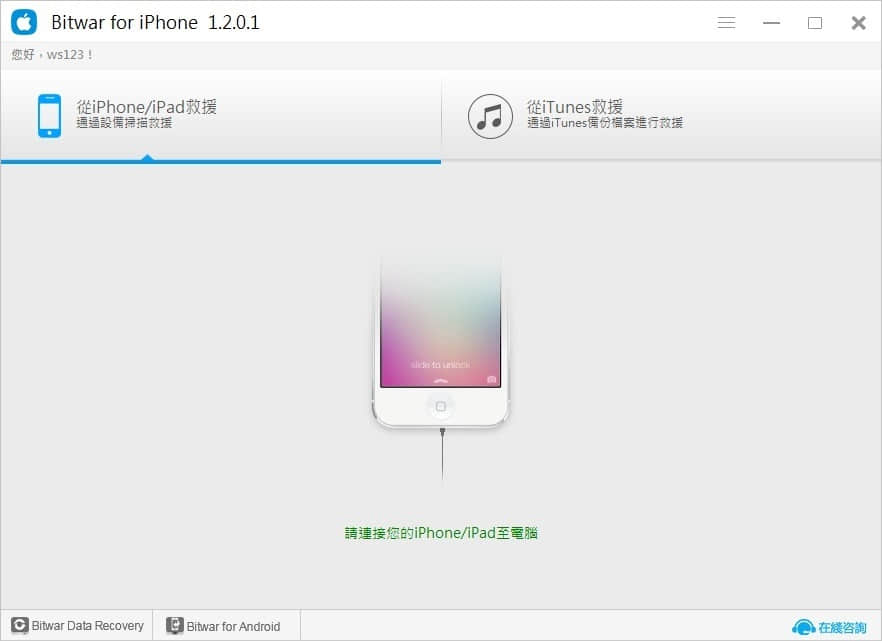
一旦程式檢測到您的裝置,它會列出要求您指定要救援/恢復的資料類型。如果要救援全部內容。可選中「全部選擇」。我們要救援已刪除聯絡人,即聯絡資訊,所以單選聯絡資訊即可。然後單擊「開始掃描」。
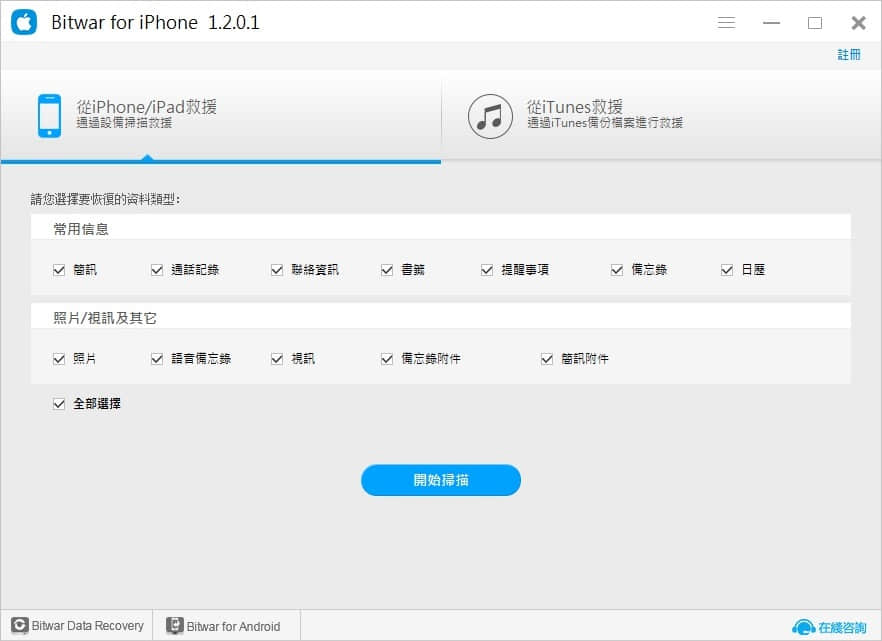
第三步:預覽并救援聯絡人
開始掃描後,程式會自動掃描您的iPhone。如果您看到您正在查找的檔案已被掃描出,則可以單擊「暫停」或「停止」按鈕,開始預覽和救援。

掃描過程可能需要1-3分鐘左右的時間,具體取決選取的資料類型中的資料數。
掃描結束或暫停后,程式將顯示出刪除的資料。您可在左側列表中點擊聯絡資訊,打開預覽其中所有已刪除信息。單擊您要救援的某些聯絡資訊信息可在右側預覽被救援聯絡人的具體資訊。
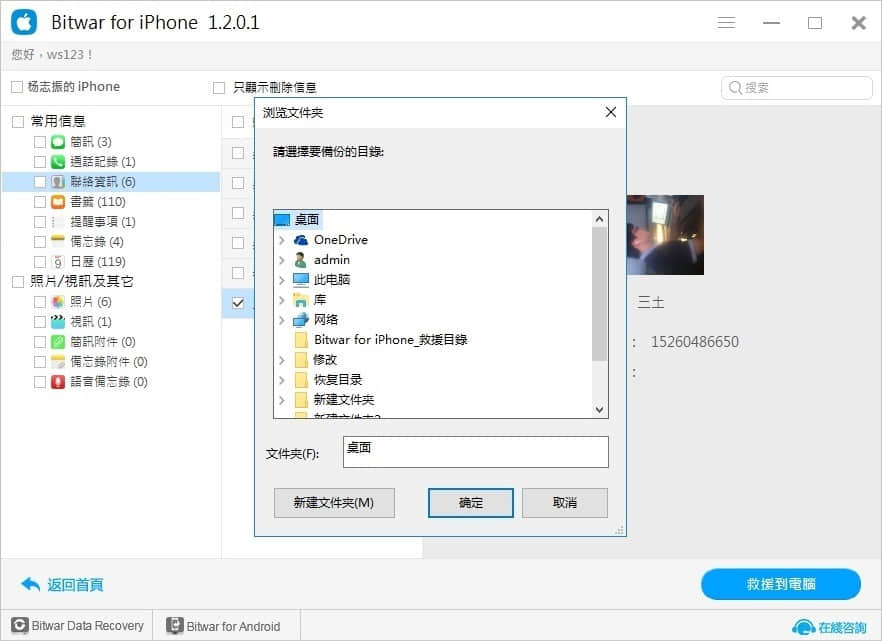
要救援一個或多個聯絡資訊,只需要選中它們,點擊頁面右下方的「救援到電腦」并選擇保存路徑,保存到您的電腦上即可。
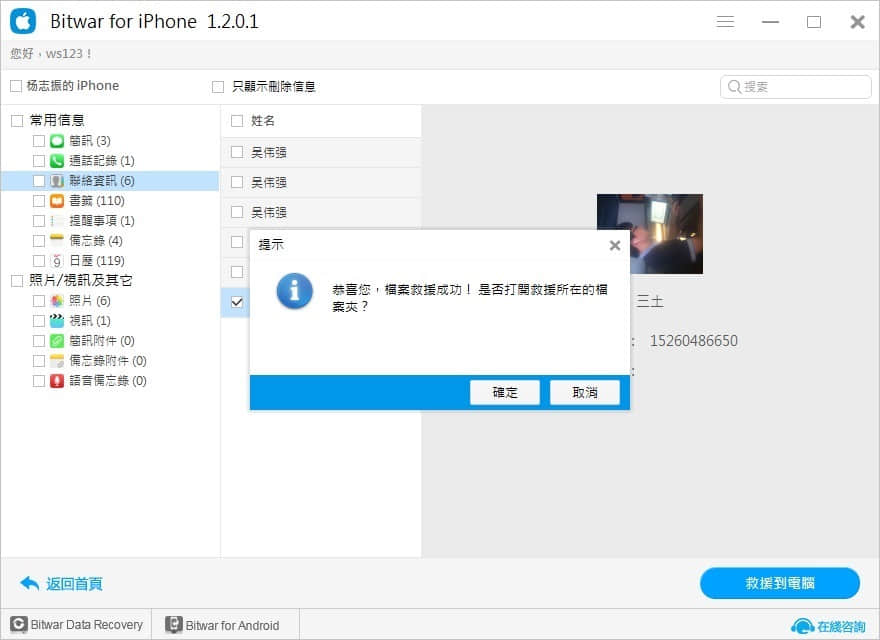
按照以上的步驟操作完畢,被誤刪的聯絡資訊已經救援回來了。
2、從iTunes救援:
要從iTunes救援,您需備份您的iPhone。即使被誤刪除后備份,Bitwar iPhone Data Recovery也支持從iTunes的備份中救援已刪除的檔案。
限會員,要發表迴響,請先登入


